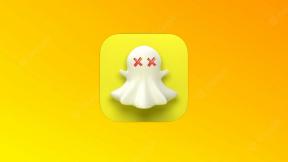Topp 13 sätt att åtgärda Google Drive-videor som inte spelas upp eller bearbetas
Miscellanea / / November 29, 2021
Många använder Google Drive för att lagra videor i molnet. Problemet är att Google Drive är inbyggt videospelare är inte så bra. Och många användare klagar på fel som "Den här videon kan inte spelas upp" eller "Hoppsan! Det uppstod ett problem med att spela upp det här videoklippet.

Det kan finnas många anledningar till varför videor som lagrats i Google Drive inte spelas upp, som vi kommer att utforska nedan. Jag hoppas att du har kontrollerat din internetanslutning, bandbredd och hastighet innan du börjar med den här guiden.
Låt oss börja.
1. Piratkopierat innehåll
Flera användare litar på Google Drive för att ladda upp och dela piratkopierat innehåll. Det är bara fel, och Google kommer att ta bort det förr eller senare. Om du försöker spela upp en piratkopierad video kan Google ha förbjudit/borttaget/blockerat den. Google använder filhashning att hitta och blockera sådant innehåll.
2. Max uppspelningsupplösning
Vad är upplösningen för videon som lagras eller delas i Google Drive? Det är viktigt eftersom Google Drive endast stöder videoupplösning upp till 1920x1080. Videor med högre upplösning spelas inte upp i Google Drive.
3. Videon är skadad
Det finns också en möjlighet att videofilen är korrupt och det är därför Google Drive ger felet "Denna video kan inte spelas upp".
4. Filstorleken är för stor
Videofilstorleken är begränsad till 5 TB, och även om det är alldeles för generöst för 99,99 % av användarna, kan du vara ett undantag. Går du med i flera videor och laddar upp dem till Drive? Galen.
5. Filtyp stöds inte
Google Drive stöder de mest populära videoformat, men inte allt. Kolla in listan för att se till att din finns med i den. Om inte, måste du konvertera video till ett annat format.
6. Inkognito läge
Om du försöker spela upp Google Drive-video i en webbläsare, prova inkognitoläge. Det stöds av de flesta populära webbläsare som Chrome och Firefox. Vad den gör är att inaktivera alla tillägg/tillägg. Om du inte längre ser "Hoppsan! Det uppstod ett problem med att spela den här videons fel, ett av tilläggen/tilläggen är boven.

Inaktivera alla tillägg/tillägg och återaktivera dem en i taget för att ta reda på vilken det är.
7. Öppna video i ett nytt fönster
Istället för att klicka på videon för att öppna den i ett popup-fönster, försök att öppna den i ett nytt fönster. Högerklicka på videon som du inte kan spela upp och välj Förhandsgranska.

Klicka på menyikonen med tre punkter och välj alternativet Öppna i nytt fönster.

Kontrollera om du fortfarande får "Den här videon kan inte spelas upp" eller "Hoppsan! Det uppstod ett problem med att spela upp det här videoklippet.
8. Blockera inte cookies
Flera användare rapporterade att blockering av cookies i deras webbläsare var ansvarig för att videor inte spelades upp på Google Drive. Öppna Inställningar och klicka på Avancerat. Klicka på Webbplatsinställningar under rubriken Sekretess och säkerhet.

Ser du Blockerad under Cookies och webbplatsdata? Öppna den.

Aktivera cookies här för att se till att Google Drive kan använda dem för att spela upp videor lagrade på ditt konto.

Den bör nu läsa Tillåt webbplatser att spara och läsa cookiedata (rekommenderas).
9. Flera Google-konton
Använder du mer än ett Google-konto i din webbläsare? Google tillåter användare att logga in på flera konton i webbläsaren Chrome. Även om detta är bekvämt, kan det leda till videouppspelningsfel i Google Drive. Logga ut från alla konton utom ett där videon är sparad och försök sedan spela upp den videon.

Öppna bara en ny flik, klicka på din profilbild och välj alternativet Logga ut. Stöter du fortfarande på felet "Den här videon kan inte spelas upp"?
10. Gör en kopia och spela upp
Vissa användare upptäckte att skapa en kopia av originalvideon gjorde susen. Google Drive gör processen ännu enklare. Högerklicka på videon du vill spela upp och välj alternativet Gör en kopia.

Den nya filen kommer att heta 'Kopia av X', där x är namnet på den gamla filen du just kopierade. Dubbelklicka på videon för att spela upp den.
11. Uppdatera webbläsare/app
Uppdatera webbläsaren som du använder till den senaste versionen för att eliminera alla risker för konflikter och buggar. Detsamma gäller Google Drive-appen på din telefon.
12. Rensa webbläsare och app-cache och cookies
Låt oss börja med webbläsaren. Öppna Inställningar och klicka på Avancerat och välj Rensa webbinformation.

Under fliken Avancerat väljer du Cookies och annan webbplatsdata samt alternativ för cachelagrade bilder och filer.

Klicka på Rensa data.
Om du använder Google Drive-appen på Android, öppna Inställningar och under applistan, sök efter och öppna Google Drive.


Tryck på Rensa data längst ned på skärmen och välj Rensa all data och Rensa cache.


Du kanske måste logga in på Google Drive igen. Gör det och kolla igen om du ser "Den här videon kan inte spelas upp" eller "Hoppsan! Det uppstod ett problem med att spela upp det här videoklippet.
13. Ladda ner till enhet och spela
Detta gäller både webbläsare och smartphoneanvändare. Om du använder en webbläsare, ladda ner en kopia av videon på din dator och använd sedan din favoritvideospelare för att spela upp den. Detsamma gäller Google Drive-mobilappen.

Högerklicka bara i webbläsaren eller tryck på menyknappen i appen för att välja alternativet Ladda ner.
Kör tillsammans
Google Drive är en solid molnlagringsplattform, men den är inte utan sina brister. Du kan stöta på enstaka hicka och fel, men vi är här för att rädda dagen. En av lösningarna borde ha fungerat för dig. Om du hittade ett annat sätt att lösa "Den här videon kan inte spelas upp" eller "Hoppsan! Det uppstod ett problem när det här videoklippet skulle spelas upp, låt oss veta i kommentarerna nedan.
Nästa upp: Letar du efter ett alternativ till Google Drive? Klicka på länken nedan för att läsa vår djupgående jämförelse mellan Google Drive och iCloud.